Cómo organizar y gestionar tu bandeja de entrada en Lotus Notes usando reglas de correo
Gestiona y organiza tu bandeja de entrada de Lotus Notes con reglas automáticas

Enseñar a tus usuarios finales a manejar y organizar su bandeja de entrada de Lotus Notes utilizando carpetas puede ayudar a reducir el desorden y la confusión. El número de correos electrónicos recibidos a diario a menudo resulta abrumador, por lo que las carpetas ofrecen una excelente herramienta de organización. Puedes potenciar aún más esta capacidad enseñando a tus usuarios a aprovechar las reglas de correo. Las reglas de correo permiten automatizar el procesamiento de mensajes.
Conceptos básicos de las reglas de correo en Lotus Notes
Las reglas de correo se agregaron al cliente de Lotus Notes a partir de la versión 5. Son una parte estándar de la Bandeja de entrada. La Figura A muestra la interfaz estándar del cliente Lotus Notes 6 con las Reglas seleccionadas.
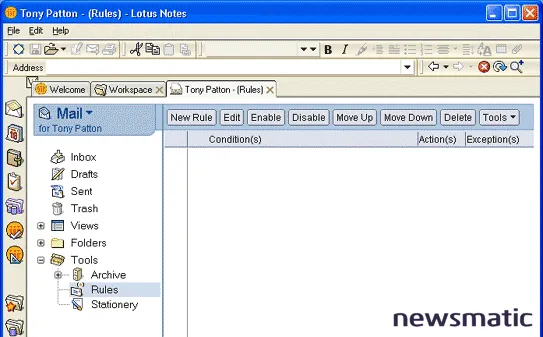
Básicamente, una regla de correo decide cómo procesar los mensajes entrantes a medida que se reciben. Puedes crear reglas para desviar mensajes de una persona o grupo específico a una carpeta designada. Por ejemplo, puedes personalizar reglas para bloquear el correo no deseado o interceptar mensajes con contenido cuestionable.
Las reglas de correo funcionan de la siguiente manera: cada vez que se recibe un mensaje, la Bandeja de entrada evalúa los campos del mensaje con las reglas de correo registradas. Cuando un mensaje cumple una condición definida, Lotus Notes realiza la acción especificada con ese mensaje.
 Cómo evitar que tu servidor de correo electrónico sea bloqueado por AOL
Cómo evitar que tu servidor de correo electrónico sea bloqueado por AOLAl crear una nueva regla, los usuarios deben definir dos partes de la regla: la condición y la acción. La condición define los criterios de la regla y la acción define lo que el sistema hace con el mensaje si se cumple la condición.
Reglas disponibles
Para crear una regla, haz clic en el botón "Crear regla" que se muestra en la Figura A para acceder al cuadro de diálogo que se muestra en la Figura B, que permite al usuario establecer las diversas características de una regla. Para configurar las características, el usuario elige una propiedad del correo electrónico y añade la condición bajo la cual se debe desviar el correo electrónico.
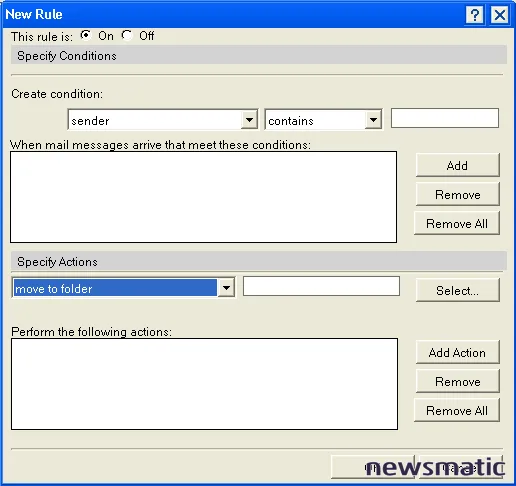
Las reglas se pueden crear utilizando las siguientes propiedades del mensaje de correo:
- Remitente
- Asunto
- Cuerpo
- Importancia
- Prioridad de entrega
- Para
- CC
- BCC
- Para o CC
- Cuerpo o Asunto
- Dominio de Internet
- Tamaño del mensaje (en bytes)
- Todos los documentos
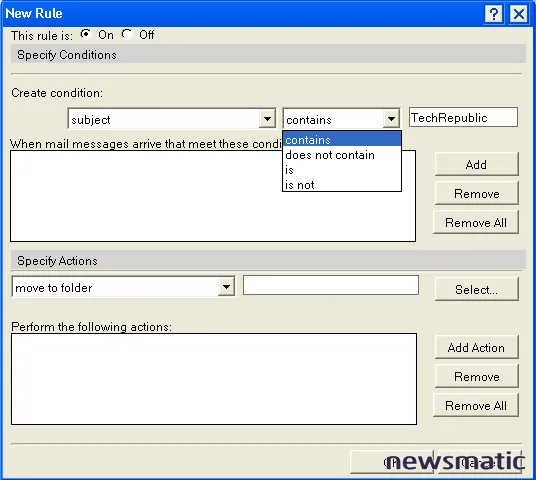
La última opción (Todos los documentos) se utiliza para definir una regla para todos los mensajes recibidos. Las otras opciones permiten utilizar aspectos específicos del mensaje en la regla. Una vez seleccionada la propiedad, el siguiente paso es añadir la condición. La Figura C muestra las opciones, que incluyen:
- Contiene: La propiedad de la regla debe contener el texto específico
- No contiene: La propiedad de la regla no contiene el texto específico
- Es: La propiedad de la regla es igual al texto específico
- No es: La propiedad de la regla no es igual al texto específico
A continuación, los usuarios deben añadir los criterios específicos en el cuadro de texto. Por ejemplo, la Figura C muestra la creación de una regla que procesa todos los mensajes que tienen "Newsmatic" en el asunto. Luego, los criterios se añaden a la regla seleccionando el botón "Añadir". Los criterios existentes se pueden eliminar con el botón "Quitar" o el botón "Eliminar todo" se puede utilizar para eliminar todos los criterios.
 Cómo crear y optimizar un feed de RSS para tu sitio web
Cómo crear y optimizar un feed de RSS para tu sitio webAñadiendo la acción
En este punto, se han establecido los criterios de la regla. Ahora los usuarios deben especificar a dónde deben ir los mensajes que cumplen los criterios. La sección "Especificar acciones" en la parte inferior del cuadro de diálogo, que se muestra en la Figura C, permite al usuario indicar qué debe suceder con los mensajes. Tienes las siguientes opciones para las acciones:
- Mover a la carpeta: El mensaje se mueve a la carpeta especificada, se elimina de la Bandeja de entrada
- Copiar a la carpeta: El mensaje se copia en la carpeta especificada, el mensaje permanece en la Bandeja de entrada
- Enviar copia a: Se envía una copia del mensaje a los usuarios especificados; se puede enviar el mensaje completo o solo los encabezados
- Establecer fecha de vencimiento: Se establece la fecha de vencimiento del mensaje (número de días, semanas, meses o años)
- Cambiar importancia a: Se establece la importancia del mensaje (alta, media, baja)
- Eliminar: El mensaje se elimina de la Bandeja de entrada
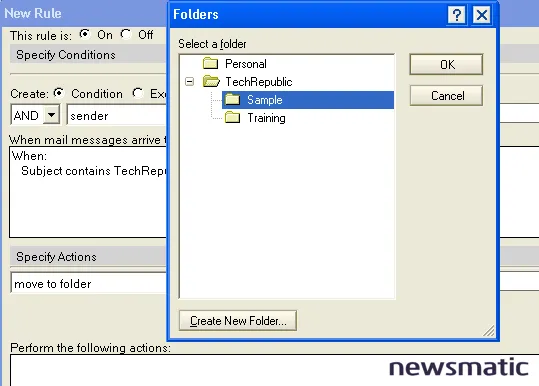
Las opciones "Copiar a la carpeta" y "Mover a la carpeta" permiten al usuario elegir una carpeta de destino. Los usuarios deben hacer clic en el botón "Seleccionar" y se les presentará la ventana de carpetas que se muestra en la Figura D, donde pueden elegir la carpeta de destino. Se pueden crear múltiples opciones de carpetas, que se pueden añadir con el botón "Añadir" (mostrado en la Figura E). Nuevamente, los botones "Quitar" y "Eliminar todo" se utilizan para eliminar las opciones existentes.
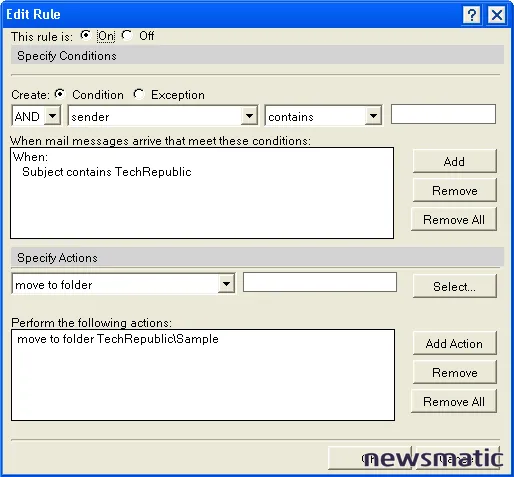
Una vez que los usuarios estén familiarizados con el proceso básico de creación de una regla, hay algunas características adicionales que deben conocer. Una de ellas es la capacidad de habilitar y deshabilitar las reglas. Los botones de opción "Encendido" y "Apagado", que se muestran en la parte superior de la Figura E, permiten hacer esto.
Además, la opción "Condición" permite crear excepciones en las reglas. La opción "Excepciones" especifica los casos en los que no se debe aplicar la regla. Además, la lista desplegable "O/Y" que aparecerá a la izquierda después de haber agregado un criterio, permite adjuntar múltiples condiciones de regla.
Los criterios agregados con la condición "O" significa que solo se debe cumplir uno de los criterios para que se procese la regla. La selección "Y" indica que deben cumplirse todas las condiciones para que se active la regla. La Figura F muestra nuestro ejemplo de regla extendido para incluir una excepción y una condición "O".
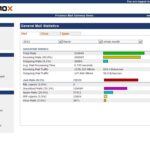 Cómo configurar Postfix para bloquear el spam y proteger tu servidor de correo electrónico
Cómo configurar Postfix para bloquear el spam y proteger tu servidor de correo electrónico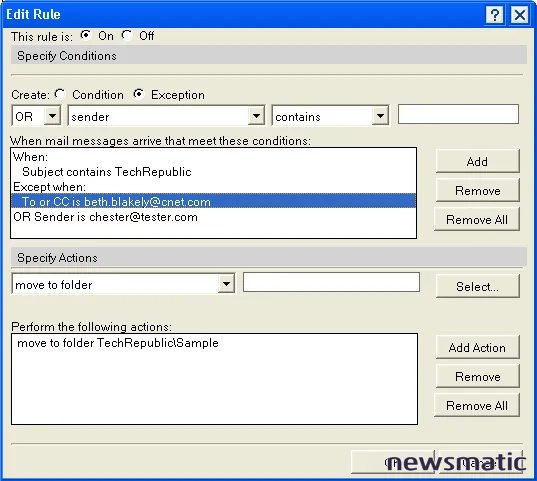
La regla establecida en la Figura F indica al sistema que procese los mensajes de acuerdo con esta regla si cumplen las siguientes condiciones:
- El asunto contiene el texto "Newsmatic" o el remitente es [email protected]
- El campo "Para" o "CC" del mensaje no es [email protected]
Trabajando con reglas
Enseñar a los usuarios a crear y utilizar reglas es solo una parte del proceso. Una vez que se crean las reglas, los usuarios pueden verlas haciendo clic en el ícono de Reglas bajo Herramientas en la barra de tareas de la izquierda, como se muestra en la Figura G. Las reglas habilitadas aparecen con una marca de verificación verde y las reglas deshabilitadas se indican con un círculo blanco. El botón "Editar" permite cambiar los detalles de la regla.
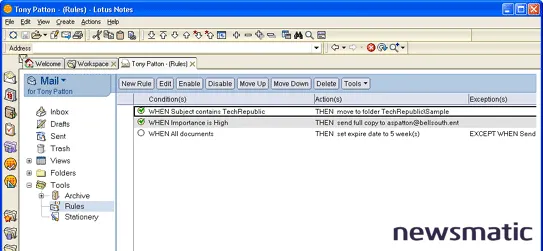
El orden de las reglas determina el orden en que se aplican a los mensajes entrantes. Los botones "Subir" y "Bajar" permiten al usuario establecer el orden de operación. Esto es importante, porque una regla puede tener prioridad sobre otra y se debe tener en cuenta al crear un conjunto de reglas o solucionar problemas con las reglas.
Que las reglas gobiernen
El poder proporcionado por las carpetas y las reglas permite procesar y archivar automáticamente los mensajes. El resultado final es menos tiempo dedicado al procesamiento de correos electrónicos y más tiempo real para trabajar.
 Cómo bloquear los correos electrónicos falsificados en Postfix
Cómo bloquear los correos electrónicos falsificados en PostfixEn Newsmatic nos especializamos en tecnología de vanguardia, contamos con los artículos mas novedosos sobre Software, allí encontraras muchos artículos similares a Cómo organizar y gestionar tu bandeja de entrada en Lotus Notes usando reglas de correo , tenemos lo ultimo en tecnología 2023.

Artículos Relacionados